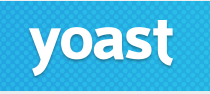 Czasami może być potrzebny łatwy sposób na utworzenie adresu URL w witrynie podcastu, który automatycznie przekierowuje do innej lokalizacji. Na przykład, zamiast po prostu poprosić słuchaczy, aby odwiedzili Twoją listę iTunes, wyszukując swój program w iTunes, możesz po prostu powiedzieć im, aby poszli do example.com/itunes (oczywiście przykład example.com został zastąpiony własnym adresem URL) zamiast. Możesz to osiągnąć, konfigurując a Przekierowanie 301 Na twojej stronie. Przekierowanie automatycznie poinformuje przeglądarkę internetową o przejściu ze specjalnie spreparowanego adresu URL na adres, do którego wysłano przekierowanie.
Czasami może być potrzebny łatwy sposób na utworzenie adresu URL w witrynie podcastu, który automatycznie przekierowuje do innej lokalizacji. Na przykład, zamiast po prostu poprosić słuchaczy, aby odwiedzili Twoją listę iTunes, wyszukując swój program w iTunes, możesz po prostu powiedzieć im, aby poszli do example.com/itunes (oczywiście przykład example.com został zastąpiony własnym adresem URL) zamiast. Możesz to osiągnąć, konfigurując a Przekierowanie 301 Na twojej stronie. Przekierowanie automatycznie poinformuje przeglądarkę internetową o przejściu ze specjalnie spreparowanego adresu URL na adres, do którego wysłano przekierowanie.
301 są zazwyczaj dodawane do witryny plik htaccess , w zależności od typu oprogramowania, na którym działa Twoja witryna. Używam WordPressa do wszystkich moich podcastów, a wszystkie instalacje WordPressa zawierają własne pliki htaccess.
Pliki Htaccess mogą być trudne do znalezienia w typowych klientach FTP. Może zajść potrzeba zmiany ustawień widoku klienta lub uzyskania dostępu do panelu sterowania serwera, aby przejść do pliku htaccess. Może to być denerwujące, ale w rzeczywistości jest to dobra rzecz, ponieważ możesz przypadkowo uszkodzić witrynę, jeśli przypadkowo usuniesz lub uszkodzisz plik htaccess. Ale możesz łatwo uzyskać dostęp do pliku htaccess swojej witryny za pomocą darmowego Wtyczka SEO Yoast WordPress .
Po ukończeniu podstawowej instalacji, aktywacji i konfiguracji wtyczki WordPress SEO najedź myszką na link „SEO” na lewym pasku bocznym pulpitu WordPress. Następnie kliknij link „Edytuj pliki” w dolnej części menu, które się pojawi:
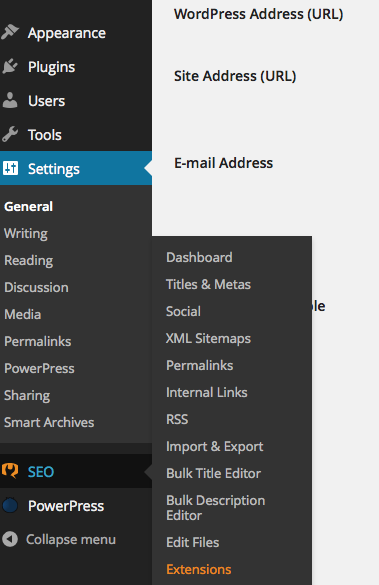
Spowoduje to przejście do ekranu Edytuj pliki. Tutaj zobaczysz zawartość bieżących plików Robots.txt (jeśli dotyczy) i htaccess Twojej witryny. WordPress ma wbudowany zestaw poleceń już osadzonych w pliku. Zaczną się od „# BEGIN WordPress” i kończą się na „# END WordPress”. Będziesz chciał umieścić swoje 301 na zewnątrz tego bloku kodu WordPress.
Poniższy przykład pokazuje, jak zrobiłem przekierowanie iTunes. Możesz zrobić to samo, kopiując to dokładnie do własnego pliku htaccess i klikając przycisk Zapisz zmiany u dołu strony. (Będziesz chciał zmienić mój fałszywy URL iTunes na URL aukcji iTunes w twoim programie).
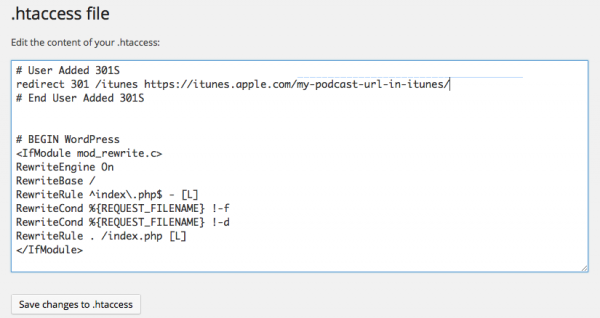
Umieściłem „# User added 301S” i „# End User Added 301S” wokół mojego iTunes 301 w celach informacyjnych. Te fragmenty kodu nie są technicznie konieczne, ale mogą być pomocne, jeśli plik htaccess zaczyna być zaśmiecony wieloma różnymi rzeczami. (Dodanie # na początku wiersza w ten sposób wskazuje, że następujący tekst jest komentarzem, a nie rzeczywistym kodem do przetworzenia.) Zauważysz, że polecenie przekierowania 301 zaczyna się od / itunes, a następnie URL iTunes Store . Wynika to z faktu, że plik htaccess znajduje się w katalogu głównym witryny, a część adresu URL z witryny example.com jest domniemana. Tak więc, umieszczając / itunes w htaccess, mówimy plikowi, że URL do przekierowania to example.com/itunes.
Ten konkretny przykład można wykorzystać do stworzenia prostego linku ze strony internetowej do dowolnego miejsca, nie tylko do iTunes, i chociaż niekoniecznie polecałbym tworzenie 301 na każde możliwe miejsce, w którym podcast mieszka poza własną stroną internetową, z pewnością mógłbyś. Wszystko, co musisz zrobić, to uruchomić nową linię z przekierowaniem 301 i powtórzyć proces, przekierowując do każdego nowego adresu URL w razie potrzeby.
SŁOWO OSTRZEŻENIA! Złamanie pliku htaccess może poważnie zaszkodzić całej witrynie. Bądź ostrożny za każdym razem, gdy zdecydujesz się na zmianę htaccess. Pamiętaj, że zawsze dobrze jest tworzyć kopie zapasowe takiego pliku przed jego edycją, na wszelki wypadek.
Wysłane przez Shawn Thorpe


